시도해야 하는 검은색 배경을 제거하는 효과적인 이미지 도구
사진의 배경을 변경할 수 있습니까? 예! 이미지에 검은색이 너무 많다고 생각되면 이미지의 검은색 배경을 제거할 수 있습니다. 개인 취향 외에도 모든 사진이 검은색 배경으로 아름다울 수는 없으므로 즉석에서 사진을 수정하거나 개선해야 할 수도 있습니다. 이 게시물은 효과적인 사진 편집을 위해 검은색 배경을 제거하는 최고의 도구를 보여줍니다.
가이드 목록
1부: 검정색 배경을 제거하여 AnyRec으로 콜라주 요소 만들기 파트 2: 검은색 배경을 지우고 Photoshop으로 다른 레이어에 추가 파트 3: Office 소프트웨어에서 검정색 없이 투명 배경 만들기 파트 4: 검정색 배경 제거에 대한 FAQ1부: 검정색 배경을 제거하여 AnyRec으로 콜라주 요소 만들기
배경을 자동으로 제거하는 사진 편집기가 필요하십니까? AnyRec 무료 배경 제거 온라인 사진의 검은색 배경을 지우는 최고의 도구입니다. JPEG, BMP, TIFF 등 다양한 입력 형식을 지원합니다. 이 배경 제거기의 보너스 부분은 최고의 품질로 사진을 내보내는 데 도움이 되는 Ai 기반 알고리즘입니다. AnyRec 무료 배경 제거 온라인을 방문하여 사진을 무료로 편집하세요!
특징:
- 내장된 사용자 지정 가능한 팔레트로 검은색 배경을 자동으로 제거하여 새 배경을 교체합니다.
- 사진의 피사체를 자동 감지하고 배경을 지체 없이 삭제합니다.
- 워터마크, 로고 등 그림의 일부를 유지하거나 지울 수 있는 도구를 제공합니다.
- 런처를 설치하거나 계정을 등록하지 않고도 액세스할 수 있는 광고 없는 온라인 도구입니다.
1 단계.온라인 이미지 배경 제거 프로그램을 엽니다. "이미지 업로드" 버튼을 클릭하고 폴더에서 사진을 찾아보세요. "열기" 버튼을 클릭하여 선택을 확인합니다.
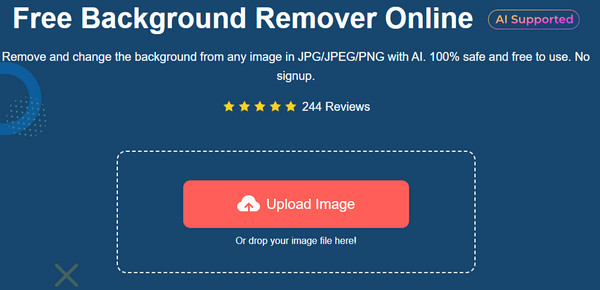
2 단계."Edge Refine" 섹션에는 원본 사진과 출력 사진의 나란히 미리보기가 표시됩니다. "유지" 및 "지우기" 도구를 사용하여 피사체를 강조 표시할 수 있습니다. 또한 원하는 대로 브러시 크기를 변경할 수 있습니다.
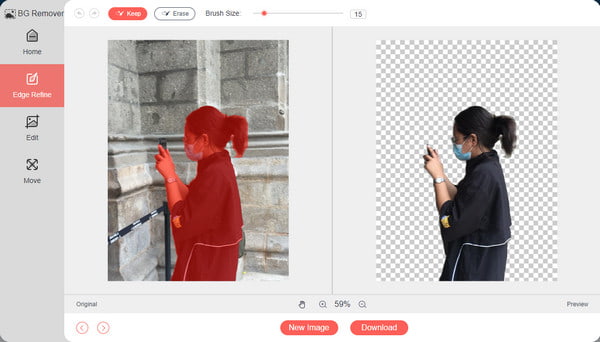
3단계.배경이 투명해지면 "편집" 섹션으로 이동하여 사진 배경의 새 색상을 선택하세요. 고급 팔레트를 표시하려면 "색상" 메뉴 옆에 있는 세 개의 점을 선택하세요. 출력을 잘라서 종횡비를 변경할 수도 있습니다.
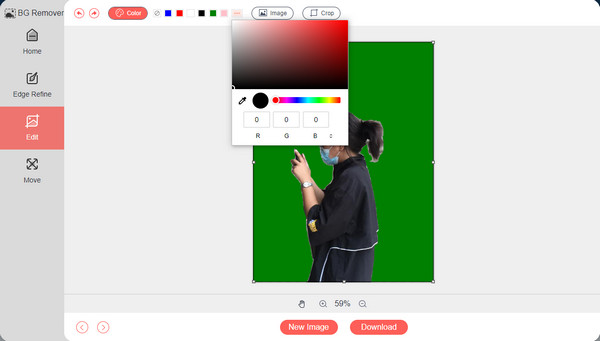
4단계."이동" 섹션을 사용하면 컷아웃을 배경의 어느 부분으로든 재배치할 수 있습니다. 다른 도구에는 피사체 회전 및 뒤집기가 포함됩니다. 편집 후 "다운로드" 버튼을 클릭하여 출력물을 컴퓨터에 저장하세요. 다른 사진을 업로드하려면 "새 이미지" 버튼을 클릭하세요.
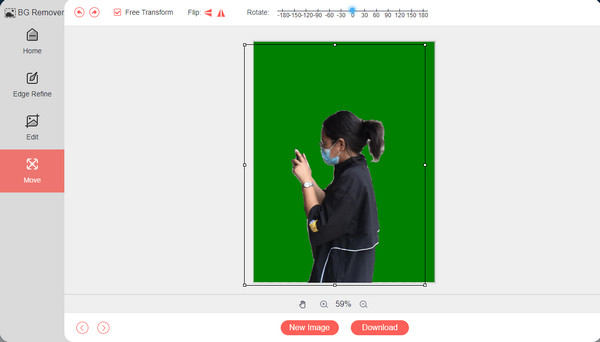
파트 2: 검은색 배경을 지우고 Photoshop으로 다른 레이어에 추가
Adobe Photoshop은 사진에서 원하지 않는 배경을 지우는 여러 가지 방법을 제공하는 전문적인 검은색 배경 제거 도구입니다. 검은색 배경을 없앨 수 있을 뿐만 아니라 배경을 하얗게 또는 투명합니다. 사진 편집을 위한 가장 쉬운 방법으로 이 부분에서는 Photoshop으로 다른 레이어를 추가하는 방법을 보여줍니다.
1 단계.장치에서 Photoshop을 실행하고 편집하려는 이미지를 업로드합니다. 도구 모음에서 빠른 선택 도구 옵션을 사용합니다. 출력에 적용할 레이어를 선택합니다. 바로 가기 키 Ctrl + J를 사용하여 새 항목을 만들 수 있습니다.

2 단계.배경 선택을 조정하려면 도구 모음에서 "Magic Wand" 기능을 사용하십시오. 이미 Magic Wand로 배경을 편집한 후에는 색상을 원하는 대로 변경하고 출력물을 컴퓨터에 저장하세요.

파트 3: Office 소프트웨어에서 검정색 없이 투명 배경 만들기
Adobe Photoshop과 같은 복잡한 사진 편집기를 좋아하지 않는다면 컴퓨터에 내장된 도구를 사용하십시오. Microsoft Office, 특히 Word에는 검은색 배경 이미지를 무료로 제거할 수 있는 올바른 도구가 있습니다. 또한 많은 이미지 편집 기능이 있습니다. 예를 들어 Word에서 워터마크 제거. Microsoft Office의 유일한 단점은 그림 배경을 지우는 WMF, DRW, SVG 및 AI와 같은 형식을 지원할 만큼 충분히 발전하지 못했다는 것입니다.
1 단계.컴퓨터에서 Microsoft Word를 열고 빈 페이지를 준비합니다. 파일 메뉴로 이동하여 "열기" 버튼을 클릭하여 편집하려는 사진을 가져옵니다. 파일 탐색기 폴더를 열고 사진을 빈 페이지로 끌어서 놓을 수도 있습니다. 사진을 두 번 클릭하면 "사진 형식" 메뉴가 활성화됩니다. 상단 메뉴의 가장 왼쪽에 있는 "배경 제거" 버튼을 클릭하세요.
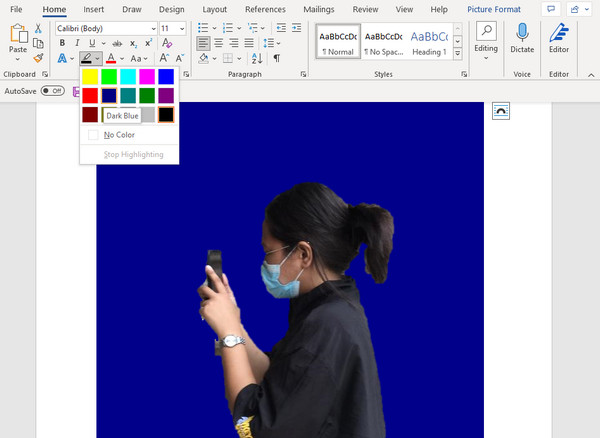
2 단계.이 도구는 사진의 주제를 자동으로 강조 표시하지만 대부분 부정확합니다. "유지할 영역 표시" 옵션을 사용하여 유지하려는 영역을 선택하세요. 또는 "제거" 옵션을 사용하여 과도한 하이라이트를 지울 수도 있습니다. 변경 사항을 적용하려면 키보드의 "Enter" 버튼을 클릭하세요. "홈" 메뉴의 "텍스트 강조 색상"을 사용하면 일반 색상을 적용할 수 있습니다. 지정된 폴더를 선택하고 출력을 저장합니다.
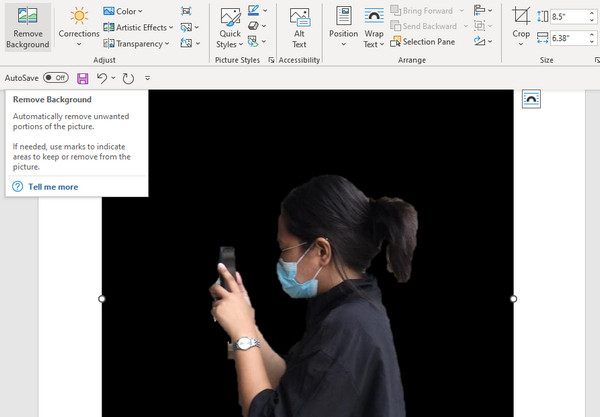
파트 4: 검정색 배경 제거에 대한 FAQ
-
비디오에서 검은색 배경을 제거하는 방법은 무엇입니까?
Kapwing의 비디오 배경 제거를 온라인으로 사용할 수 있습니다. 편집 페이지로 이동하려면 "동영상 업로드" 버튼을 클릭하세요. 오른쪽 패널의 "효과" 메뉴로 이동하여 "배경 제거" 옵션을 선택하세요. "흐림" 및 "크로마 키" 기능을 사용하여 배경을 변경할 수도 있습니다.
-
내 스마트폰의 검은 배경을 지우는 데 가장 좋은 앱은 무엇입니까?
Android 기기에서 PhotoRoom 앱을 사용할 수 있습니다. 새 사진을 캡처하거나 갤러리에서 사진을 선택합니다. 앱이 사진을 스캔하고 자동으로 배경을 제거합니다. 또한 배경을 변경할 수 있는 단색 배경을 제공합니다. 휴대폰의 갤러리에 출력을 저장합니다.
-
검은색 배경이 제거된 사진을 저장하는 가장 좋은 형식은 무엇입니까?
배경 없이 사진을 저장하는 가장 좋은 형식은 PNG입니다. 많은 프로그램과 장치가 이 형식을 보편적으로 지원하므로 PNG 그림은 저장, 편집 및 내보내기가 더 쉽습니다. 그 외에도 PNG는 저장 공간을 절약하면서 품질을 유지할 수 있습니다.
결론
이미지에서 검은색 배경을 제거하는 것은 더 쉽게 접근할 수 있지만 특히 전문가 수준의 결과를 원하는 경우에는 노력이 필요합니다. Photoshop은 뛰어난 출력을 보장하지만 해당 도구를 사용하려면 프리미엄 버전에 대한 비용을 지불해야 합니다. 또한 대안으로서의 Microsoft Office는 생각만큼 효과적이지 않을 수 있습니다. 투명 워터마크 또는 배경. 따라서 AnyRec 무료 배경 제거 온라인은 보다 쉽고 완벽한 사진 편집을 위한 최고의 선택입니다. 모든 브라우저에서 웹 사이트를 방문하고 JPEG, TIFF, GIF 등과 같은 형식으로 이미지를 자유롭게 편집할 수 있습니다!
